Grundlagen des Linux -Dateisystems Navigation
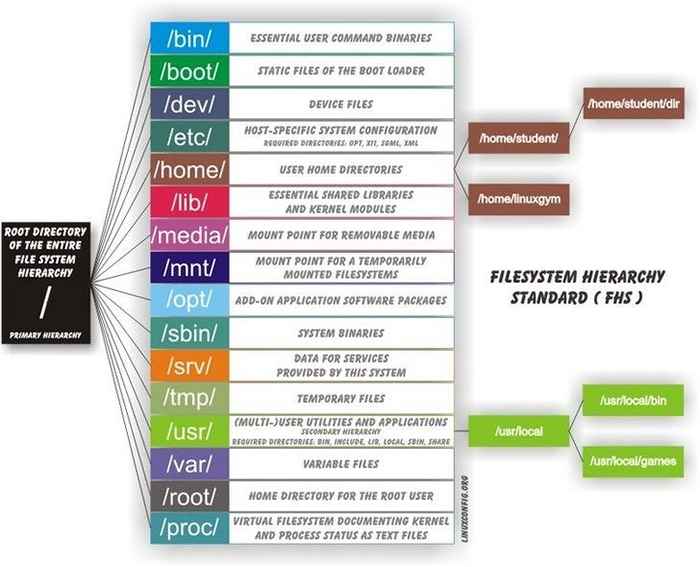
- 3097
- 783
- Hr. Moritz Bozsik
In diesem Artikel werden grundlegende Befehle für die Navigation im Linux -Dateisystem erläutert. Das folgende Diagramm darstellt (Teil) ein Linux -Dateisystem, das als Dateisystemhierarchiestandard bekannt ist. Eine Zeile von einem Knoten zu einem Knoten rechts zeigt die Eindämmung an. Zum Beispiel ist das Studentenverzeichnis im Heimverzeichnis enthalten.
In diesem Tutorial lernen Sie:
- Wie benutzt man
PWDBefehl - Wie benutzt man
CDBefehl - So navigieren Sie zum User Home Directory
- Unterschied zwischen relativ gegenüber absolut
- Was ist ein übergeordnetes Verzeichnis
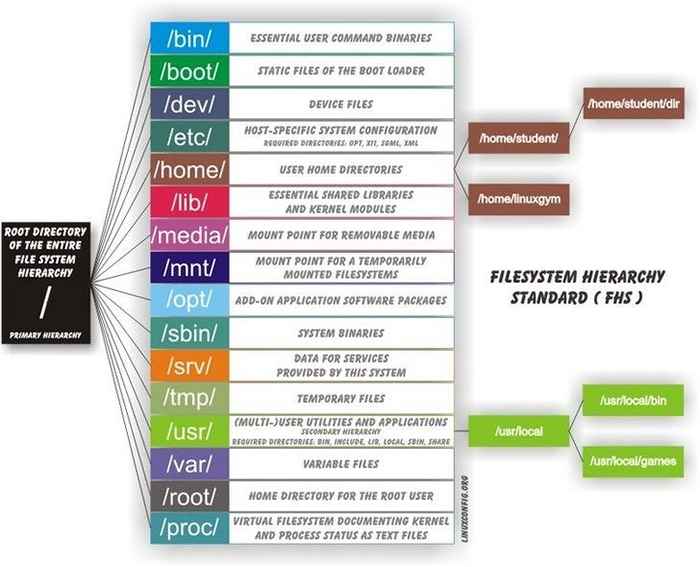 Linux -Dateisystem Hierarchie Standard (FHS)
Linux -Dateisystem Hierarchie Standard (FHS) Softwareanforderungen und Konventionen verwendet
| Kategorie | Anforderungen, Konventionen oder Softwareversion verwendet |
|---|---|
| System | Linux -Verteilung Agnostisch |
| Software | N / A |
| Andere | Privilegierter Zugriff auf Ihr Linux -System als Root oder über die sudo Befehl. |
| Konventionen | # - erfordert, dass gegebene Linux -Befehle mit Root -Berechtigungen entweder direkt als Stammbenutzer oder mit Verwendung von ausgeführt werden können sudo Befehl$ - Erfordert, dass die angegebenen Linux-Befehle als regelmäßiger nicht privilegierter Benutzer ausgeführt werden können |
Linux -Dateisystem Navigation Grundlagen Schritt für Schritt Anweisungen
Die folgenden Anweisungen sind das absolute Minimum, das ein Anfänger -Benutzer -Benutzer meist. Sobald Sie die Grundlagen unten gelernt haben, sind Sie bereit, auf fortgeschrittenere Befehlszeilenthemen zu wechseln.
- Wenn Sie innerhalb eines Shell -Terminals arbeiten, arbeiten Sie immer in einem bestimmten Verzeichnis. Um festzustellen, in welchem Verzeichnis Sie sich befinden, verwenden Sie die
PWDBefehl:student@linuxconfig: $ pwd/usr/local/bin student@linuxconfig: $ cd student@linuxconfig: $ pwd/home/student student@linuxconfig: $
- Ihr Heimverzeichnis ist das Verzeichnis, in dem Sie sich befinden, wenn Sie das Terminal zum ersten Mal öffnen. Um von überall in Ihr Heimverzeichnis zu gehen, geben Sie einfach ein
CDBefehl:student@linuxconfig: $ pwd/usr/local/bin student@linuxconfig: $ cd student@linuxconfig: $ pwd/home/student student@linuxconfig: $
- Ein absoluter Pfadname ist einer, der mit dem beginnt
/Zeichen, das den Stamm des Dateisystembaums bedeutet. Eine andere Art, in Ihr Heimverzeichnis zu gehen, ist daher:student@linuxconfig:/etc $ cd/home/student student@linuxconfig: $ pwd/home/student student@linuxconfig: $
Weitere Informationen zum relativen gegen den absoluten Pfad finden Sie in unserem Bash -Skript -Tutorial.
- Ein relativer Pfad beginnt mit dem Namen eines mit dem aktuellen Verzeichnis verbundenen Verzeichnisses. Zum Beispiel, wenn Sie in der sind
/usrVerzeichnis, dann nur tippenCD Bin(Ohne "Bin" mit "/") hat der folgende Effekt:student@linuxconfig: $ pwd /usr student@linuxconfig: $ cd bin student@linuxconfig: $ pwd /usr /bin student@linuxconfig: $
Und du gehst zu
/usr/Binstatt/usr/local/binoder/Behälter. - Um das Verzeichnis mit dem aktuellen Arbeitsverzeichnis (auch als übergeordnetes Verzeichnis bezeichnet) zu gehen, gehen Sie:
student@linuxconfig: $ pwd /usr /bin student@linuxconfig: $ cd… student@linuxconfig: $ pwd /usr student@linuxconfig: $
- Der relative Pfadname des aktuellen Arbeitsverzeichnisses heißt
.(der volle Stopp). Deshalb tippen:student@linuxconfig: $ pwd /usr /bin student@linuxconfig: $ cd . student@linuxconfig: $ pwd /usr /bin student@linuxconfig: $
ändert das aktuelle Arbeitsverzeichnis nicht.
Verwandte Linux -Tutorials:
- Dinge zu installieren auf Ubuntu 20.04
- Dinge zu tun nach der Installation Ubuntu 20.04 fokale Fossa Linux
- Linux -Befehle: Top 20 wichtigste Befehle, die Sie benötigen, um…
- Grundlegende Linux -Befehle
- Linux -Konfigurationsdateien: Top 30 am wichtigsten
- So drucken Sie den Verzeichnisbaum mit Linux
- Eine Einführung in Linux -Automatisierung, Tools und Techniken
- Dinge zu tun nach der Installation Ubuntu 22.04 Jammy Quallen…
- Linux -Download
- So montieren Sie das ISO -Bild unter Linux
- « So installieren Sie Kompass auf RHEL 8 / CentOS 8
- So installieren Sie PostgreSQL Server auf RHEL 8 / CentOS 8 »

